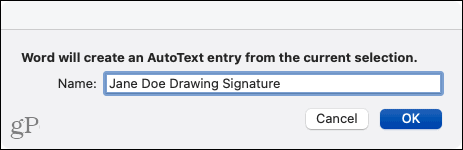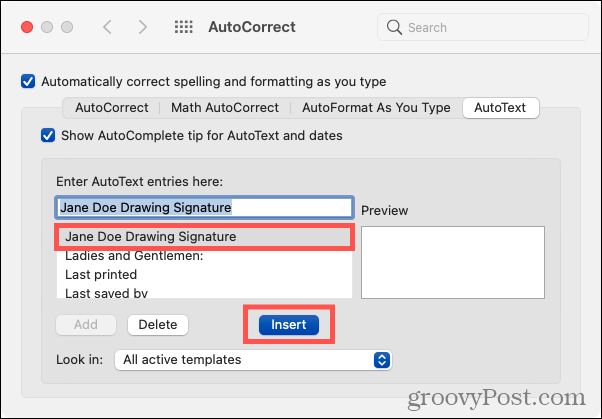당신이 낱말에 있는 당신의 자필 서명을 삽입할 필요가 있는 경우에,당신은 윈도우와 맥 둘 다에 그것을 하는 2 쉬운 방법이 있다.
당신은 마이크로 소프트 워드에서 문서를 만들 때,당신은 윈도우와 맥 모두에 자필 서명을 추가 할 수 있습니다. 이 편지에 유용합니다,창조적 인 작품,당신이 누군가를 이메일로 할 필요가 심지어 법률 문서.
당신은 이미지 또는 그리기 기능,다른 몇 가지 방법으로 단어에 서명을 추가 할 수 있습니다. 우리는 어떻게 모두를 수행하고 재사용 가능한 서명을 만들 수있는이 튜토리얼의 끝에서 당신을 위해 보너스를하는 방법을 보여 드리겠습니다.
워드에 서명 이미지 삽입
컴퓨터에 서명 이미지가 이미 있는 경우 한 단계 앞서 있습니다. 당신은 빠르고 쉽게 그 이미지를 삽입 할 수 있습니다. 그런 다음,그것을 자르거나 당신이 당신의 직책,날짜,또는 전화 번호와 같은 좋아하는 경우에 그 아래에 몇 가지 입력 된 텍스트를 추가합니다.
- 서명이 필요한 문서의 자리에 커서를 놓습니다.
- 삽입 탭으로 이동하여 사진을 선택합니다. 윈도우의 리본에서 이 장치를 선택합니다. 맥에서 파일에서 사진을 선택합니다.
- 이미지를 찾아 선택하고 삽입을 클릭합니다.
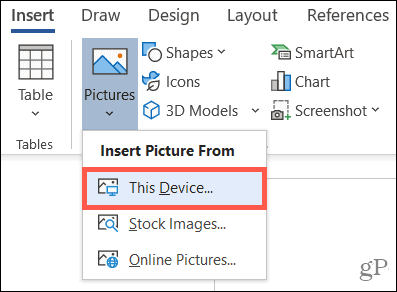
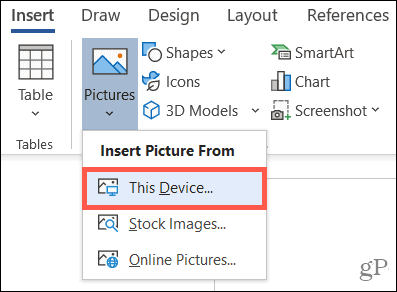
를 선택하여 이미지를 자릅니다:
- 이미지를 선택하고 나타나는 그림 형식 탭을 클릭합니다.
- 리본에서 자르기를 클릭합니다.
- 이미지의 가장자리를 드래그하여 원하는 부분만 유지하고 입력 또는 반환을 누르십시오.


에서 자필 서명 자르기 원하는 경우 그림 형식 탭에서 워드의 다른 이미지 편집 도구를 활용할 수도 있습니다. 그림 스타일을 추가하거나 수정 드롭다운을 사용하여 밝기 및 대비를 조정합니다.
텍스트를 추가하려면 이미지 아래의 줄로 이동하여 원하는 것을 입력하십시오.
그리기 도구를 사용하여 워드 문서에 서명
서명 이미지가 없는 경우 워드의 그리기 탭을 사용하여 마우스 또는 터치패드를 사용하여 서명을 만들 수 있습니다.
- 서명이 필요한 문서의 자리에 커서를 놓습니다.
- 창에서 그리기로 이동하여 리본에서 그리기 캔버스를 선택합니다. 맥에,당신은 트랙 패드(해당되는 경우)로 그리기를 선택할 수 있습니다.
- 검정 펜과 같은 그리기 도구를 선택합니다. 도구의 드롭다운을 클릭하여 선의 색상이나 두께를 변경합니다.
- 마우스 또는 터치패드를 사용하여 캔버스 안에 이름을 서명합니다.


당신이 당신의 서명의 이미지를 삽입 할 때처럼,당신은 당신이 원하는 경우 그 아래 줄에 텍스트를 추가 할 수 있습니다.


보너스:텍스트로 재사용 가능한 서명 만들기
위에서 설명한 대로 서명과 추가한 텍스트를 재사용하려는 경우 모두 저장할 수 있습니다. 이것은 당신이 만든 미래의 문서에 쉽게 삽입 할 수 있습니다.
재사용 가능한 서명 저장
- 서명 이미지와 그 아래의 텍스트를 선택합니다.
- 삽입 탭으로 이동하여 빠른 부품>선택 항목을 빠른 부품 갤러리에 저장을 클릭합니다.
- 팝업 창에서 인식할 이름을 추가하고 갤러리 드롭다운 목록에서 상용구를 선택합니다.
- 확인을 클릭합니다.
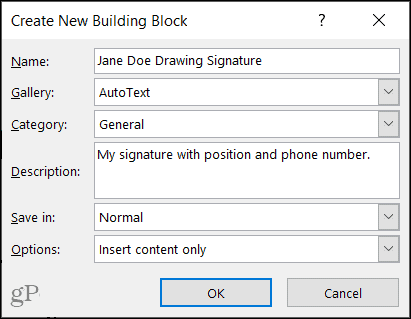
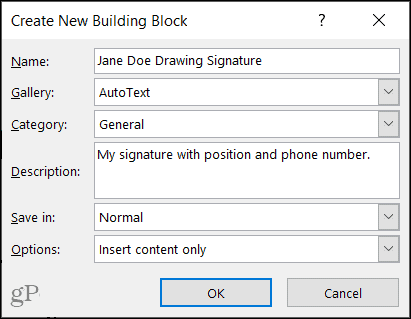
에서 재사용 가능한 서명 만들기 당신은 당신의 서명과 텍스트를 추가 할 때,당신이 그것을 원하는 위치에 문서에 커서를 놓고 삽입 탭으로 이동합니다. 빠른 부품>상용구를 클릭하고 지정한 이름을 선택합니다.
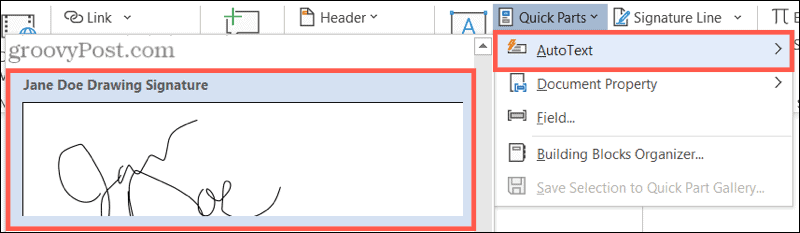
- 서명 이미지와 그 아래에 있는 텍스트를 선택합니다.
- 메뉴 모음에서 삽입을 클릭하고 상용구>새로 만들기를 선택합니다.
- 팝업 창에서 인식할 이름을 지정합니다.
- 확인을 클릭합니다.